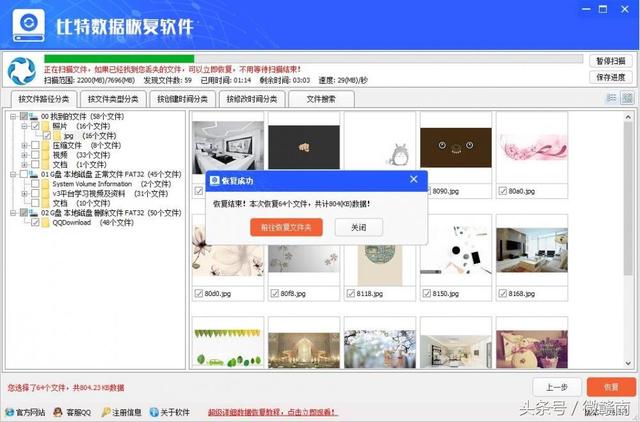作者:乔山办公网日期:
返回目录:word文档
对于一个专业摄影来说,一张照片的价值几乎高于一切,它可能不仅仅是摄影师的经济来源,还是辛苦很久的结果。如果因为误操作将精心拍摄的照片删除了,后果可想而知啊!
就算不是专业的摄影,只是我们平时用来记录生活发现身边美景的,照片不小心的删除也是很令人烦恼的事情。那遇到这种情况,不小心将相机里的照片删除了该怎么办呢?还能找回吗?
答案是可以的,但是当你发现相机照片被删除的时候要停止使用这张相机内存卡来储存数据了,避免数据被覆盖导致照片无法找回。然后拔出内存卡,插入读卡器连接到电脑,然后根据以下步骤来操作:
1.下载“比特数据恢复软件”,双击运行比特数据恢复软件,进入软件主界面
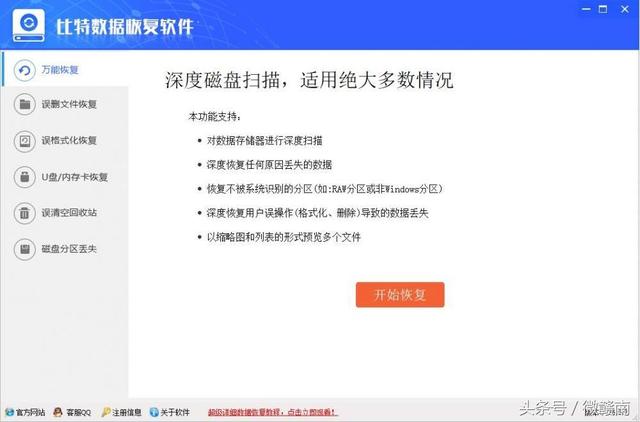
2.在左侧功能栏中,点击选择“U盘/内存卡恢复”,然后点击右侧的“开始恢复”
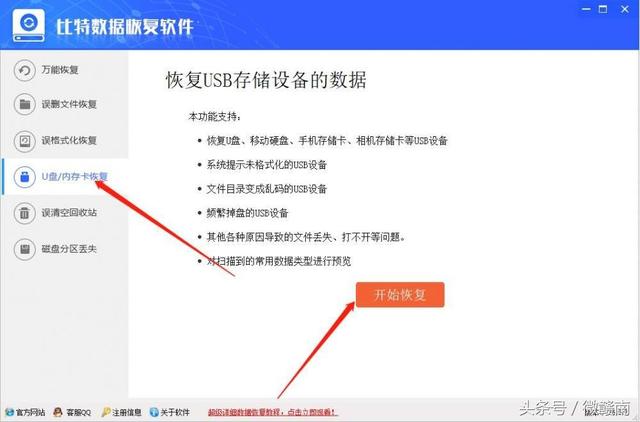
3.在跳转的磁盘选择页面,双击选择内存卡所在的盘符(此时应该只有一个内存卡盘符),在跳出的确认框中,点击“是”确定选择,进行磁盘扫描
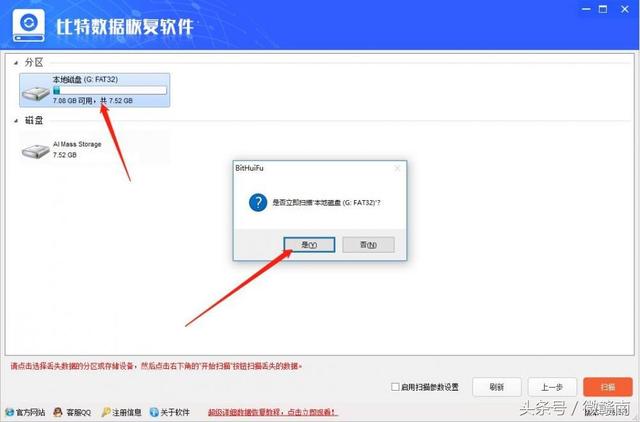
4.稍等片刻,等待磁盘扫描结束,找到要恢复的图片,点击勾选(此处注意,如在右侧框内不能预览,则图片损坏不能恢复),确定选择好后,点击右下角的“恢复”选项恢复照片
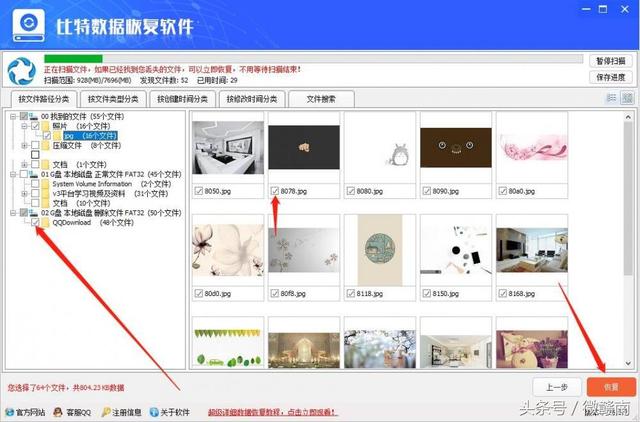
5.在弹出的路径选择框中,点击“打开目录”设置文件恢复后的保存路径,设置完成后,点击“确定”选项完成设置进行图片恢复。
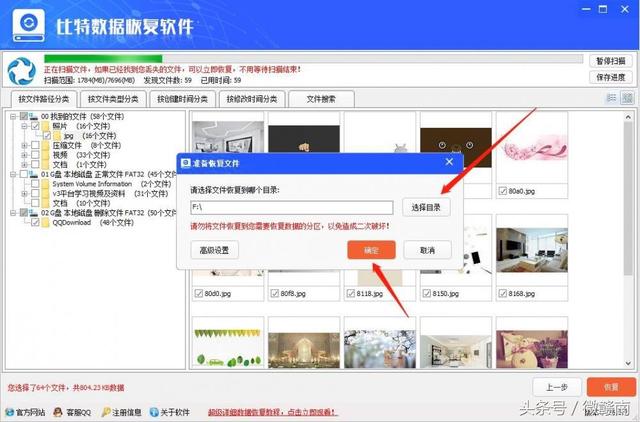
6.等待几秒,等待图片恢复完成即可在设置的保存路径下查看恢复的图片